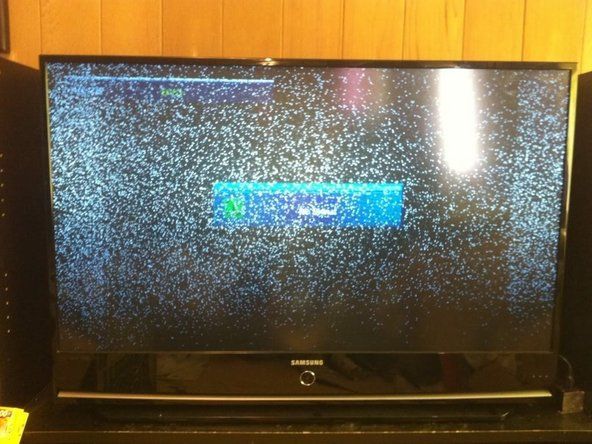ট্যাবলেটটি পাওয়ারিং ইস্যু করেছে
ট্যাবলেটটি হয় একেবারেই শক্তি প্রয়োগ করে না বা অতীতের প্রারম্ভিকরণে সমস্যা রয়েছে।
ট্যাবলেট চার্জ করা হয় না
যদি ট্যাবলেটটি চালু না হয়, এমন সম্ভাবনা রয়েছে যে ট্যাবলেটটি ব্যাটারি শুকিয়ে গেছে এবং চার্জ করা দরকার। ট্যাবলেটটি চার্জ করতে, চার্জারটি একটি এসি ওয়াল আউটলেটে প্লাগ করুন এবং ট্যাবলেটের মাইক্রো ইউএসবি স্লটে মাইক্রো ইউএসবি প্লাগ প্লাগ করুন। একটি আলো চালু করা উচিত, যা ইঙ্গিত করে যে ট্যাবলেটটি চার্জ হচ্ছে। কয়েক ঘন্টা পরে, ট্যাবলেটটি ব্যবহারের জন্য যথেষ্ট পরিমাণে চার্জ করা উচিত। কমপক্ষে 60% চার্জ প্রস্তাবিত।
এক্সবক্স ওয়ান নিয়ন্ত্রণকারীকে কীভাবে মুছে ফেলা যায়
ত্রুটিযুক্ত পাওয়ার বোতাম
যদি ট্যাবলেটের ব্যাটারি চার্জ করা হয় বা ট্যাবলেটটি এসি চার্জারের সাথে 2 ঘন্টা ধরে সংযুক্ত থাকে এবং ডিভাইসটি আপনার চালিত হয় না পাওয়ার বাটন প্রতিস্থাপন করা প্রয়োজন।
BIOS পুনরায় চালু করা দরকার
বিআইওএস নিশ্চিত করে যে চিপস, বন্দরগুলি এবং সিপিইউ একসাথে কাজ করে। যদি বায়োস-এর কোনও সমস্যা থাকে তবে এটি ট্যাবলেটটি সঠিকভাবে চালু হতে বাধা দিতে পারে। এই সমস্যাটি BIOS পুনরায় চালু করে সমাধান করা যেতে পারে। BIOS এ পুনঃসূচনা করতে, প্রথমে ট্যাবলেটটি সম্পূর্ণরূপে বন্ধ করুন। তারপরে, ব্যাটারি অপসারণ ট্যাবলেট থেকে। এরপরে, 60 সেকেন্ডের জন্য ব্যাটারিটি সরিয়ে এখনও পাওয়ার বাটনটি ধরে রাখুন। এটি সমস্ত অংশ থেকে স্রোতগুলি নিষ্কাশন করবে এবং BIOS পুনরায় চালু করবে। এটি করার পরে, ব্যাটারিটি আবার প্লাগ ইন করুন এবং সমস্যাটি স্থির থাকে কিনা তা পরীক্ষা করুন check
সাম্প্রতিক ফার্মওয়্যার বা আপডেট ইস্যু
সাম্প্রতিক আপডেটে কিছু ভুল হতে পারে। এই সমস্যাটি ঠিক করতে প্রথমে সিস্টেমটি বন্ধ করুন। এরপরে ভলিউম আপ, হোম এবং পাওয়ার বোতামগুলি ধরে সিস্টেম পুনরুদ্ধারের মেনুতে অ্যাক্সেস করুন। মেনু নেভিগেট করতে ভলিউম বোতাম ব্যবহার করুন। প্রথমে 'রিবুট সিস্টেম এখনই' বিকল্পটি ব্যবহার করে দেখুন। সমস্যাটি যদি অব্যাহত থাকে তবে আবার সিস্টেম পুনরুদ্ধার মেনুতে অ্যাক্সেস করুন। এবার, 'মুছা ডেটা / ফ্যাক্টরি রিসেট' বিকল্পটি চয়ন করুন। এটি ট্যাবলেটটিকে মূল অবস্থায় ফিরে আসবে। নোট করুন যে এর অর্থ ট্যাবলেটের আপনার সমস্ত ডেটা হারাবে। এই পদক্ষেপটি সম্পন্ন করার পরে, সমস্ত আপডেট পুনরায় ইনস্টল করার চেষ্টা করুন।
ট্যাবলেট চার্জ করবে না
আপনি যা কিছু করেন না কেন, আপনি আপনার ট্যাবলেট চার্জ করতে পারবেন না।
ত্রুটিযুক্ত চার্জার
আপনি যদি কম্পিউটারের সাথে ট্যাবলেটটি চার্জ করার চেষ্টা করছেন তবে চার্জের হার অত্যন্ত ধীর (10 ঘন্টা)। আমরা এসি প্রাচীরের আউটলেট এবং ট্যাবলেটটি দিয়ে দেওয়া চার্জারটি ব্যবহার করে সমস্যা সমাধানের জন্য প্রস্তাব দিই। আপনার ট্যাবলেটটি নিয়ে আসা চার্জারটি যদি কার্যক্ষম না হয় তবে আপনার ডিভাইসের সাথে সামঞ্জস্যপূর্ণ কোনও ভিন্ন এসি চার্জার চেষ্টা করুন। আপনার ডিভাইসের সাথে এটি উপযুক্ত কিনা তা নিশ্চিত করার জন্য চার্জারটির সাথে প্রস্তুতকারকের ডকুমেন্টেশন পরীক্ষা করুন। ট্যাবলেট ডিসপ্লেটির উপরের ডানদিকে কোণার ব্যাটারি আইকনের উপরে যদি একটি বিদ্যুতের বল্ট প্রদর্শিত হয় তবে ডিভাইসটি চার্জ করা হচ্ছে। যদি ট্যাবলেটটি এখনও চার্জ না করে তবে আলাদা মাইক্রো ইউএসবি কেবল ব্যবহার করে দেখুন। যদি এখনও আপনার ডিভাইসটি চার্জারটি আলাদা এসি প্রাচীরের আউটলেটে চার্জ না করে।
ত্রুটিযুক্ত মাইক্রো ইউএসবি পোর্ট
যদি আপনার ডিভাইস কোনও এসি ওয়াল আউটলেটে সংযুক্ত পাওয়ার সাপ্লাই কর্ডের মাধ্যমে পাওয়ারটি পুনরুদ্ধার করা না সনাক্ত করে তবে আপনার ডিভাইসে ইউএসবি চার্জিং সংযোগকারীটি প্রতিস্থাপনের প্রয়োজন হতে পারে। আপনি যদি বলতে পারেন যে এটি ব্যাটারি আইকনটির উপর কোনও বিদ্যুতের বল্ট প্রদর্শিত হয়েছে কিনা তা দেখার জন্য পর্দার উপরের ডানদিকে কোণার দিকে তাকিয়ে শক্তি অর্জন করছে কিনা। প্রথমে একটি ভিন্ন এসি অ্যাডাপ্টারের চেষ্টা করুন। যদি ট্যাবলেটটি এখনও চার্জ না করে তবে আলাদা মাইক্রো ইউএসবি কেবল ব্যবহার করে দেখুন। এটি একটি ভিন্ন এসি ওয়াল আউটলেটে প্লাগ করার চেষ্টা করুন। আপনি যদি কম্পিউটারের সাথে ট্যাবলেটটি চার্জ করার চেষ্টা করছেন তবে চার্জের হার অত্যন্ত ধীর। আমরা এসি প্রাচীরের আউটলেট এবং ট্যাবলেটটি দিয়ে দেওয়া চার্জারটি ব্যবহার করে সমস্যা সমাধানের জন্য প্রস্তাব দিই। যদি আপনার ট্যাবলেটটি এখনও চার্জ করে না চার্জ গ্রহণ আপনার ডিভাইসে প্রতিস্থাপন করা দরকার।
প্লাগ লাগলে ট্যাবলেট বন্ধ হয়ে যায়
ট্যাবলেটটি এসি প্রাচীরের আউটলেট থেকে আনপ্লাগ করা থাকলে তা বন্ধ হয়ে যায়।
খারাপ ব্যাটারি
আপনার ট্যাবলেটটি নিয়ে আসা চার্জারটি ব্যবহার করে ডিভাইসটি এসি প্রাচীরের আউটলেটে প্লাগ ইন করে এটি নিশ্চিত করে যে এটি চার্জ হচ্ছে। ট্যাবলেটটি চার্জ করছে যদি ট্যাবলেট ডিসপ্লেটির ডানদিকে কোণার ব্যাটারি আইকনটিতে একটি বিদ্যুতের বল্ট প্রদর্শিত হয়। পরবর্তী ব্যাটারি চার্জ করা হয়েছে তা নিশ্চিত করুন। হোম স্ক্রিন থেকে সেটিংস নির্বাচন করুন তারপরে ব্যাটারি নির্বাচন করুন। যদি ব্যাটারিটি কমপক্ষে 5% প্রদর্শিত হয় এবং ট্যাবলেটটি আনপ্লাগড করা অবস্থায় এখনও ব্যাটারিটি বন্ধ করা দরকার। চার্জ দেওয়ার 20 মিনিটের পরে যদি ব্যাটারি 5% এর বেশি প্রদর্শিত না হয় ব্যাটারি প্রতিস্থাপন করা প্রয়োজন ।
আমার আমাজন প্রজ্বলটি চালু হবে না
স্পিকার থেকে কোনও অডিও / বিকৃত অডিও নেই
প্রধান স্পিকারগুলির মাধ্যমে আপনার কাছে কোনও অডিও, কম অডিও বা বিকৃত অডিও নেই।
অডিও নিঃশব্দ করা হয়েছে
হোম স্ক্রীন থেকে সেটিংস নির্বাচন করুন তারপরে শব্দটি নির্বাচন করুন তারপরে ভলিউম নির্বাচন করুন এবং তিনটি স্লাইডার (সঙ্গীত, বিজ্ঞপ্তি এবং সিস্টেম) তাদের সর্বোচ্চ অবস্থানে (ডানদিকে) সেট করুন। আপনি উভয়ই শেষ পদক্ষেপে স্লাইডারগুলি অ্যাডজাস্ট করার সময় যদি আপনি আপনার স্পিকারের কাছ থেকে কিছু না শুনে থাকেন স্পিকারগুলি প্রতিস্থাপন করা দরকার ।
স্পিকার মধ্যে ধ্বংসাবশেষ
বিদেশী ধ্বংসাবশেষের জন্য স্পিকার খোলার চেক করুন এমনকি লিন্ট আপনার স্পিকারের শব্দকে প্রভাবিত করতে পারে। স্পিকার হ'ল চার্জিং প্লাগের উভয় পাশে আপনার ডিভাইসের নীচে অবস্থিত ডিম্বাকৃতি খোলা। উভয়টিতেই যদি ধ্বংসাবশেষ থাকে তবে সেগুলি সাফ করতে একটি অ্যারোসোল কীবোর্ড ক্লিনার স্প্রে ব্যবহার করুন। আপনার যদি আরও জেদী ধ্বংসাবশেষ থাকে তবে একটি ছোট শখের পেইন্ট ব্রাশ বা পুরানো দাঁত ব্রাশটি ধ্বংসস্তূপটি সরিয়ে ফেলতে ব্যবহার করা যেতে পারে।
আপনার স্পিকারগুলিতে যদি কোনও স্টিকি পদার্থ থাকে তবে সেগুলি পরিষ্কার করার জন্য কোনও তরল ব্যবহার করবেন না। এটি স্পিকারগুলিকে নষ্ট করতে পারে এবং বৈদ্যুতিক শক হওয়ার ঝুঁকি থাকবে। আপনাকে পিছনের কভার, ব্যাটারি এবং সরিয়ে ফেলতে হবে স্পিকার স্পিকার খোলা পরিষ্কার করতে।
স্পিকার ব্যর্থতা
যদি উপরের পদক্ষেপগুলি আপনার সমস্যার সমাধান না করে তবে সম্ভবত আপনার স্পিকারগুলির মধ্যে একটির পরিবর্তিত হওয়া দরকার। আপনার যদি কিছু অডিও থাকে তবে এটি বিকৃত বলে মনে হচ্ছে একজন স্পিকার বা উভয়ই ত্রুটিযুক্ত কিনা তা নির্ধারণ করা গুরুত্বপূর্ণ। আপনার পছন্দের গানটি আপনার থাম্ব দিয়ে একটি স্পিকার কভার করার সময় যদি আপনি যে স্পিকারটি coveredেকে রেখেছিলেন সেই বিকৃতিটি চলে যায় one প্রতিস্থাপন করা প্রয়োজন ।
আপনার অডিও কম থাকলে এটি সম্ভবত আপনার স্পিকারগুলির মধ্যে একটিরও ব্যর্থ হয়েছে। হোম স্ক্রীন থেকে সেটিংস নির্বাচন করুন তারপরে শব্দটি নির্বাচন করুন তারপরে ভলিউম নির্বাচন করুন এবং তিনটি স্লাইডার (সঙ্গীত, বিজ্ঞপ্তি এবং সিস্টেম) তাদের সর্বোচ্চ অবস্থানে (ডানদিকে) সেট করুন। যদি আপনার ভলিউমটি খুব কম থাকে তবে আপনার আঙ্গুলের সাথে স্পিকারগুলির মধ্যে কোনও একটি কভার কভার করে যদি ভলিউমটি আপনার কভার করা স্পিকারটি ত্রুটিযুক্ত না করে এবং প্রতিস্থাপন করা প্রয়োজন। যদি ভলিউম হ্রাস পেয়েছে এবং এখন খুব অজ্ঞান হয়ে গেছে তবে অনাবৃত স্পিকারটি ত্রুটিযুক্ত এবং প্রতিস্থাপন করা প্রয়োজন ।
ত্রুটিযুক্ত পর্দা
'আপনার পর্দা ফাটল ধরেছে, সাড়া দেয় না বা কিছুই প্রদর্শন করে না'
কিভাবে হোম বোতাম ছাড়া আইফোন সক্রিয় করতে
পর্দা ফাটল ধরেছে
যদি আপনি আপনার স্ক্রিনটি ক্র্যাক করে ফেলে থাকেন বা এটিকে হিট হওয়ার কারণে, তবে আপনাকে পর্দাটি প্রতিস্থাপন করতে হবে। স্ক্রিনটি প্রতিস্থাপন করতে, এই পদক্ষেপগুলি অনুসরণ করুন গাইড ।
ডিজিটাইজারটি নষ্ট হয়ে গেছে
যদি আপনার ডিভাইসটি আপনার স্পর্শকে বা এস পেনের প্রতিক্রিয়া না দেখায় তবে ডিজিটাইজারটি হয় সঠিকভাবে ক্যালিব্রেটেড হয় না বা এটি ভেঙে যায়। প্রথমে আপনার ডিভাইসটি ক্রমাঙ্কিত করার চেষ্টা করুন। আপনি যদি সেটিংসে যান তবে একটি ক্রমাঙ্কন বিকল্প রয়েছে। যদি আপনি এই বিকল্পটি অ্যাক্সেস করতে অক্ষম হন বা আপনি ক্রমাঙ্কনটি সম্পূর্ণ করতে অক্ষম হন, তবে ডিজিটাইজারটি যে বিন্দুটির প্রয়োজন তা নষ্ট হয়ে যায় প্রতিস্থাপন ।
এলসিডি হতাশ বা বাইরে
আপনার ডিভাইস যদি অজ্ঞানভাবে আলোকিত হয় তবে আপনার পর্দার উজ্জ্বলতা কম হতে পারে। ব্রাইটনেস সেটিংসে গিয়ে উজ্জ্বলতা পরিবর্তন করার চেষ্টা করছেন। যদি এটি কাজ না করে বা আপনার পর্দা পুরোপুরি বাইরে চলে যায়, তবে আপনার স্ক্রিনের এলসিডি হতে হবে প্রতিস্থাপন ।
xbox 360 স্টার্টআপে হিমশীতল রাখে
হেডফোনগুলি থেকে কোনও অডিও / বিকৃত অডিও নেই
হেডফোন জ্যাকটিতে দৃack়তার সাথে যখন আপনার কোনও অডিও, কম অডিও বা বিকৃত অডিও থাকে না।
ত্রুটিযুক্ত হেডফোন জ্যাক
যদি আপনার হেডফোনগুলি অডিওকে স্বীকৃতি দেয় না বা হেডফোন জ্যাকের সাথে সঠিকভাবে সংযুক্ত থাকাকালীন আপনার ডিভাইস থেকে অডিওটি বিকৃত করেছে, আপনার ডিভাইসে হেডফোন জ্যাকটি প্রতিস্থাপনের প্রয়োজন হতে পারে। আপনার হেডফোনগুলি আনপ্লগ করে এবং আপনার ডিভাইসের ভলিউম সরিয়ে আপনি যদি বলতে পারেন যে এটি কোনও ডিভাইস থেকে আসছে coming যদি হেডফোনগুলি প্লাগ লাগানো হয় তখন ডিভাইস থেকে অডিও উপস্থিত থাকে তবে হেডফোনগুলির একটি আলাদা সেট চেষ্টা করুন। আপনি যদি এখনও ট্যাবলেটটি থেকে কোনও অডিও শুনতে না পান মাথায় বাঁধিয়া ব্যবহার্য বেতারযন্ত্র জ্যাক প্রতিস্থাপন করা প্রয়োজন।
ভলিউম বোতাম থেকে কোনও প্রতিক্রিয়া নেই
ডিভাইসের ভলিউম সামঞ্জস্য করার সময় অডিওর কোনও প্রতিক্রিয়া নেই।
ত্রুটিযুক্ত ভলিউম বোতাম
আপনি যদি নিজের ভলিউম বোতামগুলি টিপেন এবং আপনার ডিভাইস থেকে কোনও প্রতিক্রিয়া না পেয়ে থাকেন তবে সেগুলি সত্যিকার অর্থে কাজ করছে না কিনা তা পরীক্ষা করে দেখার দরকার। তারা ঠিকঠাকভাবে কাজ করছে না তা নিশ্চিত করার জন্য প্রতিটি বোতামে দৃly়ভাবে চাপুন। যদি আপনি কোনও প্রতিক্রিয়া না পান তবে আপনি অনুভব করতে পারবেন বোতামগুলি ছাঁটাই হয়েছে কিনা, প্রতিটি বোতাম টিপতে টিপতে যদি আপনি কোনও প্রতিক্রিয়া পান তবে অনুভব করুন। আপনার বোতামটি শক্ত অবস্থানে চাপার পাশাপাশি বোতামটি আসল অবস্থানে ফিরে আসবে feel আপনি যদি এখনও কোনও প্রতিক্রিয়া না পান তবে আপনার ভলিউম বোতাম প্রতিস্থাপন করা প্রয়োজন.